服务管理
如何配置静态IP地址及路由器登录校园网
发布时间:2017-12-20 16:14:24 发布者:吴浩 阅读次数:17511
一、如何配置静态IP地址
第一步:鼠标右键选择屏幕右下角电脑联网图标→选择“打开网络和共享中心”
第二步:鼠标右键选择“本地连接”→选择“属性”
第三步:选择“TCP/IP协议4” →选择“属性”
第四步:配置相应的参数
IP地址: <网络管理员分配>
子网掩码:<网络管理员分配>
默认网关:<网络管理员分配>
首选DNS服务器:10.10.200.101
备用DNS服务器:8.8.8.8
配置完毕后,点击确定,然后就可以登陆到校园网了。
二、如何设置路由器
第一步:线路连接,将宽带线路(之前连接电脑)连接到路由器WAN口,台式机连接路由器LAN任意一个接口,笔记本、手机连接无线网络即可。
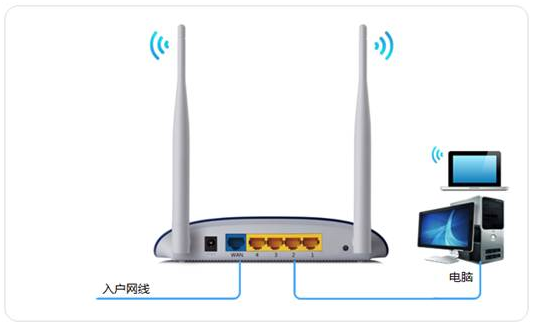 线路连接图
线路连接图
第二步:设置路由器
1、登录管理界面
打开浏览器,使用路由器的管理地址登录管理界面,具体的管理地址请参考路由器底部标贴上的管理IP或域名。
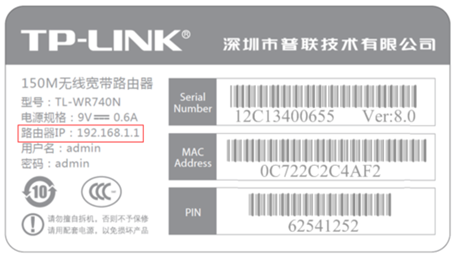
查看到管理地址后,在浏览器输入并登录管理界面。

2、配置静态IP
进入管理界面后,点击网络参数 >> WAN口设置,WAN口连接类型选择为静态IP,并填写IP地址、子网掩码、网关、DNS等地址,点击保存。(输入地址可参照如何配置静态IP地址第四步)如下图:
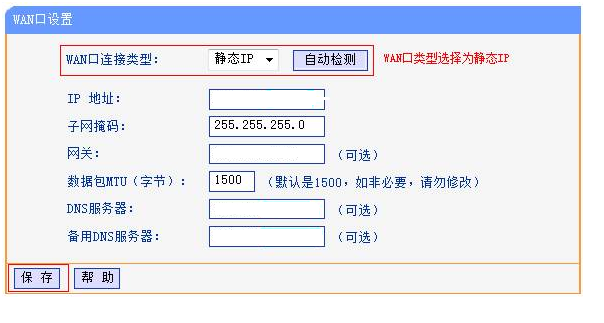
至此,静态IP上网设置完毕,所有电脑通过有线或者无线连接路由器后即可上网,无需其他设置。